Вибух генеративного штучного інтелекту має як переваги, так і ризики. Сьогодні ми познайомимо вас із 3 функціями штучного інтелекту з майстерні Google, які однозначно можуть бути корисними та певною мірою вказати напрямок розвитку майбутніх. Ми торкнемося можливостей запитів і роботи з ними, а також їх історії, експорту або видалення.
Google Bard це вдосконалена мовна модель, яка навчена сприймати подразники та реагувати на них у людський спосіб. Крім розмовного аспекту, є кілька функцій, які роблять Bard таким, яким він є, і варто знати, як ними користуватися. Ми покажемо, як ефективно використовувати його потенціал.
По суті, Bard не надто відрізняється від інших моделей штучного інтелекту, таких як chatGPT OpenAI, ви просто вводите запитання чи фразу, на яку хочете, щоб Bard відповів, і модель обробляє відповідь. Наскільки точна та ефективна відповідь залежить від рівня деталізації та формулювання запитання. Згодом, коли більше користувачів скористаються інструментом, Bard має вдосконалити свої відповіді. Одним із приємних нових удосконалень є те, що результат постачається з пов’язаними зображеннями, що безперечно додає привабливості та загального відчуття розмови.
Однак є кілька інших чудових функцій, які варто спробувати як у настільній версії, так і, можливо, також у мобільній версії. Тут доречно сказати, що Bard наразі недоступний у Чехії. Але його можна обійти, наприклад, за допомогою VPN.
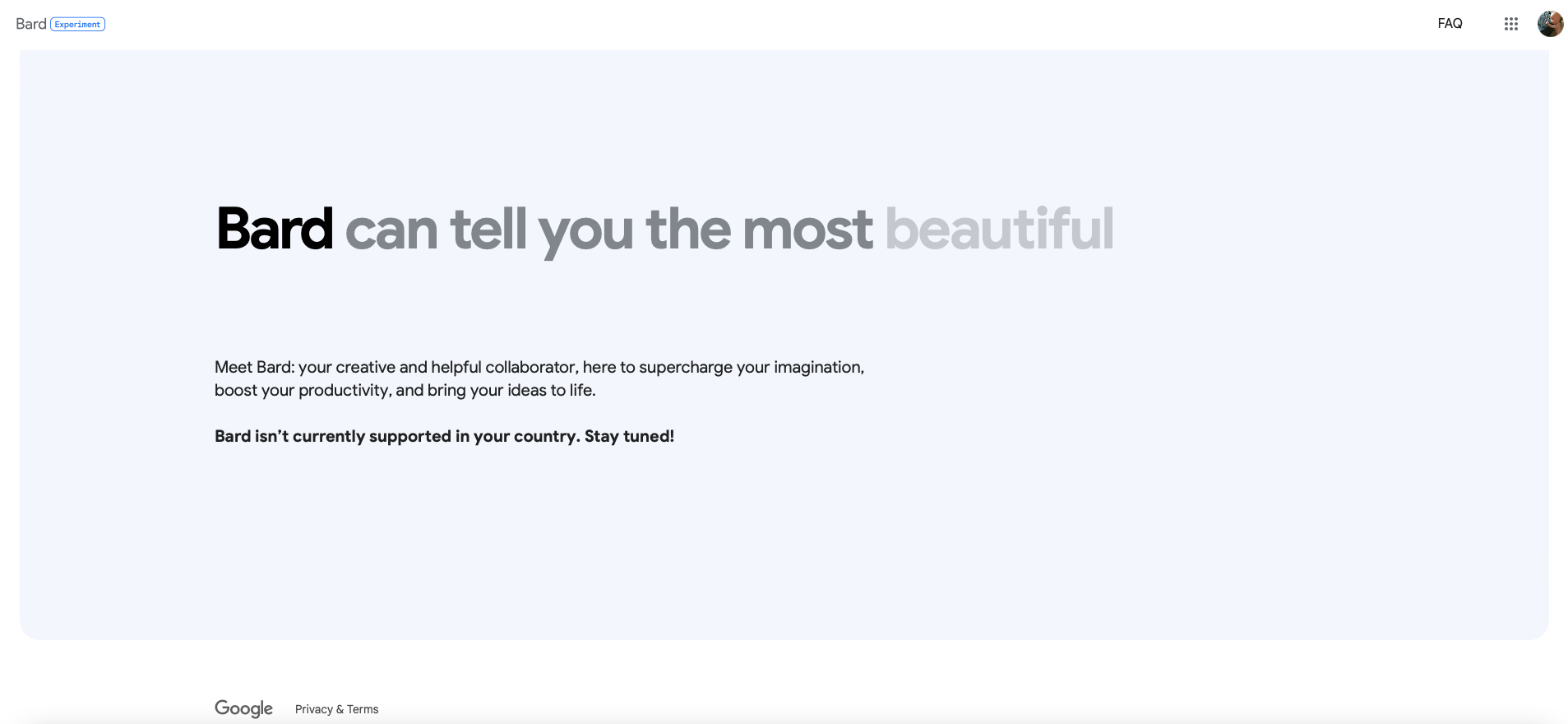
Перед викликом Бард не може запропонувати багато інструментів. Після цього починається вся магія. Однак, як тільки ви отримаєте відповідь на своє запитання, можна внести кілька налаштувань, щоб отримати будь-які інші або точніші результати.
Отримання іншої відповіді
Щойно ви надіслали свій запит Bard, ви, звичайно, можете змінити його за потреби. Це часто дає точнішу відповідь. У більшості випадків цього найкраще досягти, додавши тонкі деталі, але це не правило. Помірне коригування, що представляє золоту середину, виявляється найефективнішим.
Для цього просто натисніть знайомий значок олівця після введення останнього запиту. Звідти ви можете змінити початковий запис, незалежно від того, чи означає це додавання чи віднімання чогось. Після завершення натисніть кнопку Оновити, і ви можете очікувати нову відповідь. Варто зазначити, що Бард погано орієнтується в чеському середовищі, тому для досягнення бажаного результату необхідно досить часто звертатися до таких ситуацій. Навпаки, наприклад, штучний інтелект від Google досить добре справляється з текстами пісень навіть з першого разу.
Якщо ви вважаєте, що з вашим записом все добре, є також можливість трохи змінити відповідь через чернетки - Чернетка. Загалом, у правій частині запиту в розділі «Переглянути інші чернетки» має бути можливість вибирати з 3 дещо відмінних варіантів. Це не різні відповіді, а скоріше їх варіанти або незначні уточнення. Наприклад, якщо ви запитаєте Барда, де можна розважитися чи відвідати певне місто, вам буде запропоновано список варіантів із різними пропозиціями, що містять однакові місця, але представлені дещо по-різному.
Експорт відповідей
З моменту введення генеративних відповідей у пошук та інструменти AI Labs Google приділила дещо більше уваги тому, щоб зробити ШІ корисним для загальної продуктивності. Прикладом може бути сервіс Gmail, в якому тепер є функція штучного інтелекту «Write for me», тобто пиши за мене, що може значно полегшити написання не тільки професійних електронних листів. Крім того, під час Google I/O 2023 було анонсовано нову функцію експорту, яка дозволяє отримувати відповіді з Bard та імпортувати їх у Gmail або Google Docs. Отримавши вихід із моделі, яка вас задовольняє, просто перейдіть до кінця та натисніть кнопку експорту. Це призведе до завантаження відповіді, і залишається вибрати, чи має бути адресатом Gmail чи Документи, куди буде імпортовано вміст. Якщо натиснути «Чернетка» в Gmail або «Експортувати в Документи», відобразиться чернетка, яку ви зможете відредагувати чи додати відповідно до своїх потреб.
Вас може зацікавити
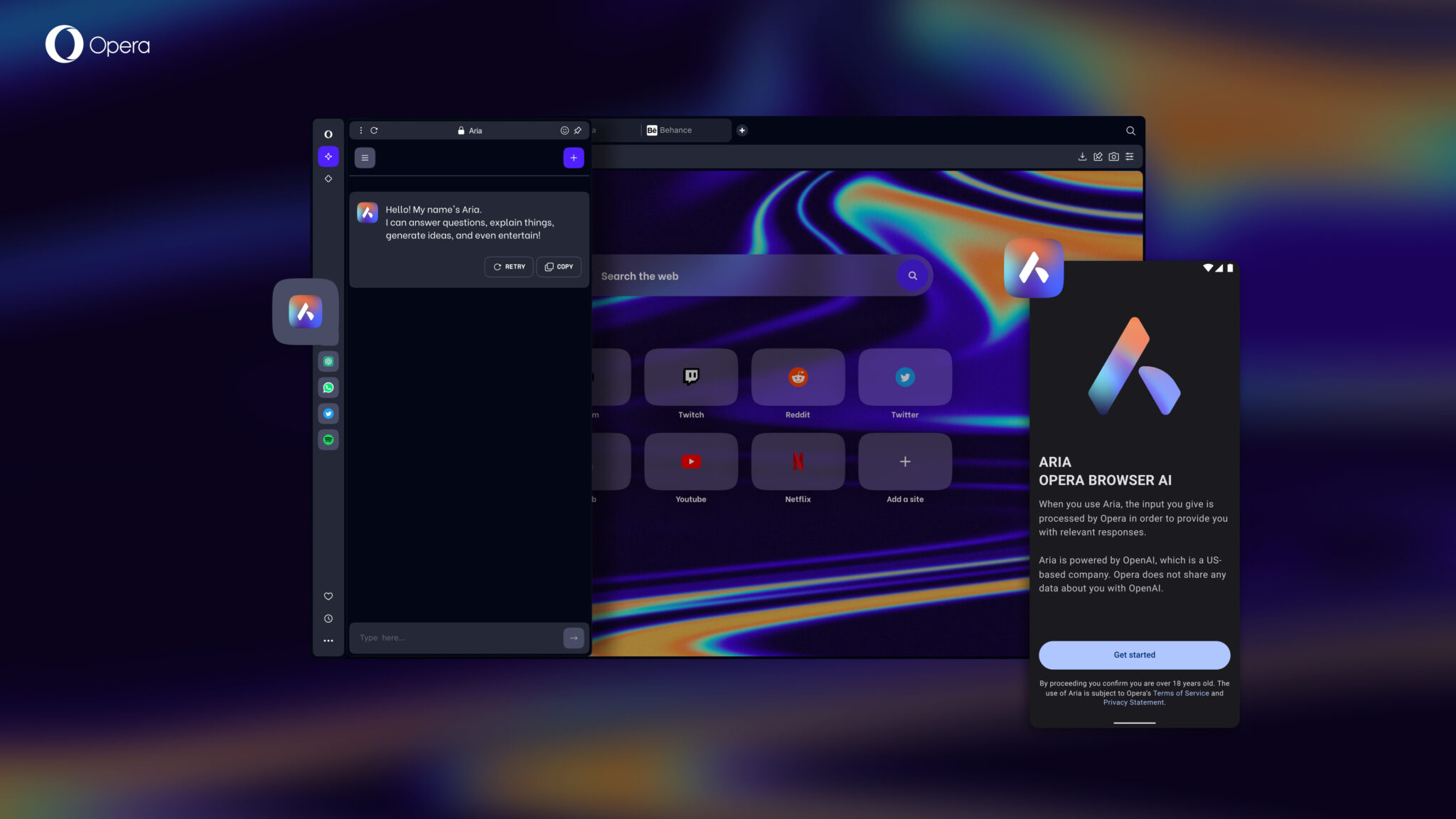
Окрім наведених вище параметрів, на основі отриманих результатів ви також можете шукати в Google за допомогою піктограми Google it, щоб отримати інші відповідні informace або інші пов’язані теми, які часто шукають інші користувачі, що, звичайно, ефективно лише до певної міри, результати пошуку англійською мовою, що не може бути перешкодою, коли йдеться про загальні informace, але якщо ви шукаєте конкретний продукт, наприклад, ви зазвичай хочете побачити пропозицію чеського ринку та ціни в кронах, що можна вирішити, перейшовши на веб-сайт лише чеською мовою або, ще краще, переклавши запит, наприклад, за допомогою перекладача Google. Доступ до Google Search Generative Experience відкриває ще більше можливостей для справжнього дослідження кролячої нори.
Видалення історії
У бічному меню зліва на екрані в розділі Bard ви знайдете всю свою недавню історію та деякі параметри, з якими можна працювати з точки зору того, що ви шукали та як ці informace вони рятують. Перший визначає, чи буде Google зберігати вашу діяльність Bard. Якщо ви хочете використовувати AI інкогніто, історію можна повністю вимкнути. Інший варіант – увімкнути функцію автоматичного видалення та вказати, як довго мають зберігатися дані: 3, 18 або 36 місяців. Однак існує також кнопка «Видалити», щоб видалити нещодавню історію Bard протягом встановленого періоду. Окремі питання також можна видалити.
Загалом, Google Bard — це досить простий і дієвий інструмент із чітко доступними функціями, який може значно змінити та пришвидшити отримання інформації, спростити різні процеси та надати дуже цікаві результати, з якими можна далі працювати.
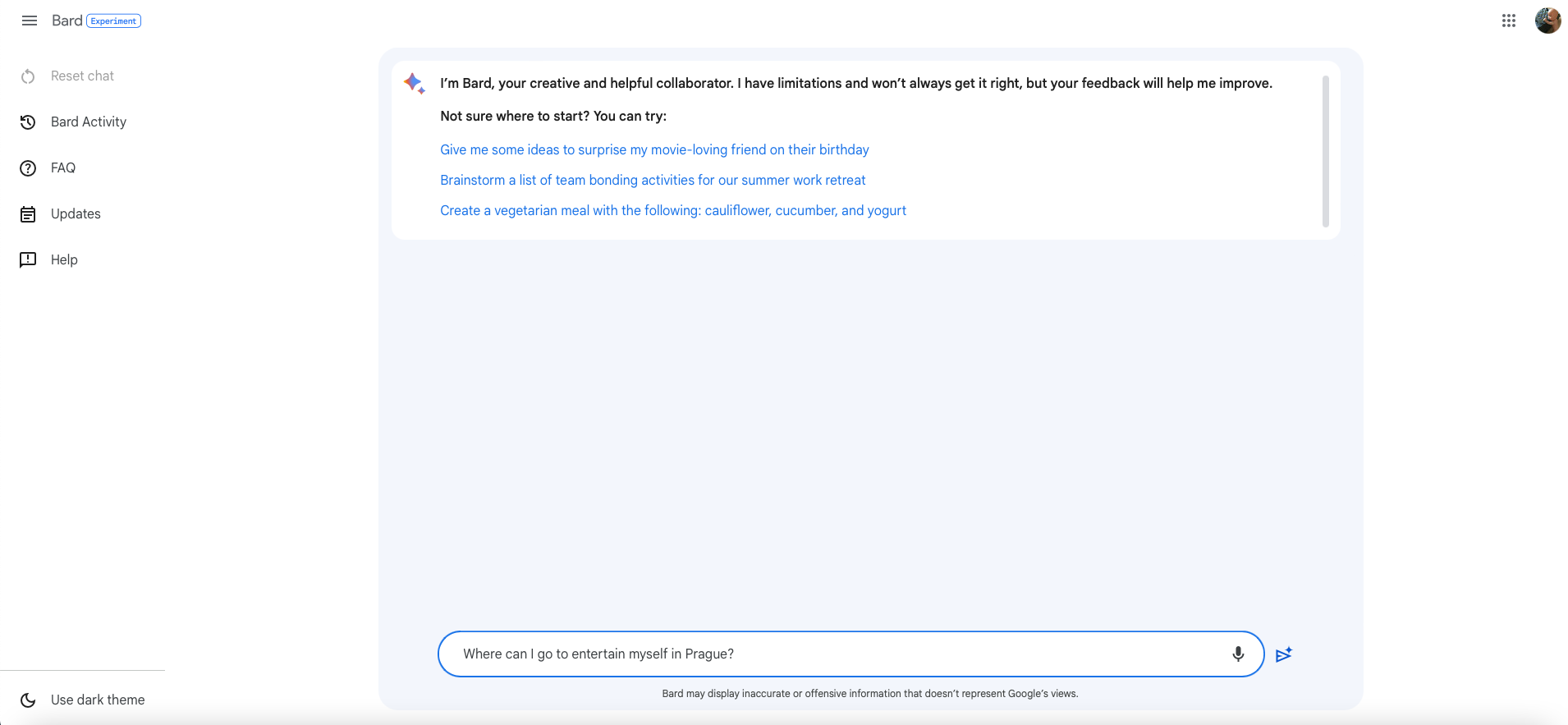
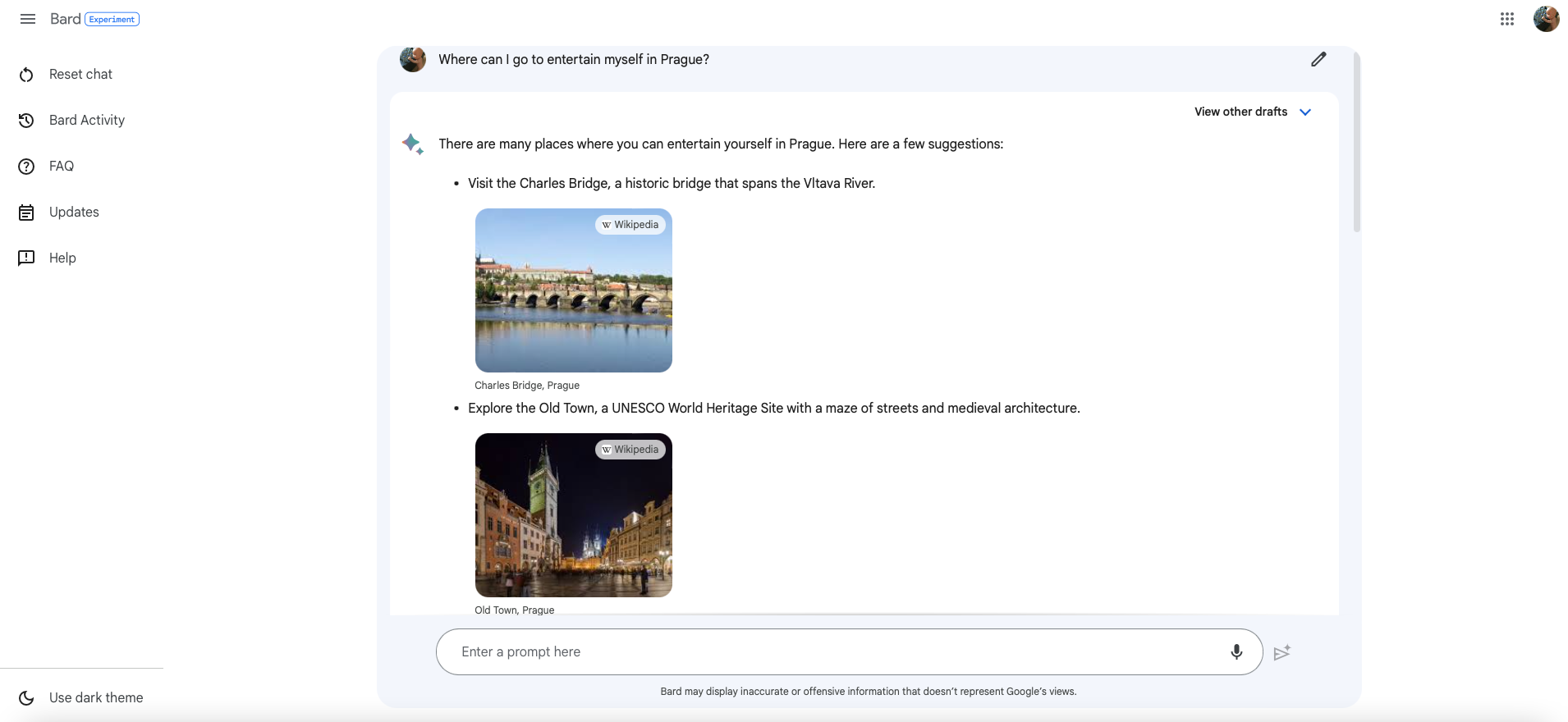
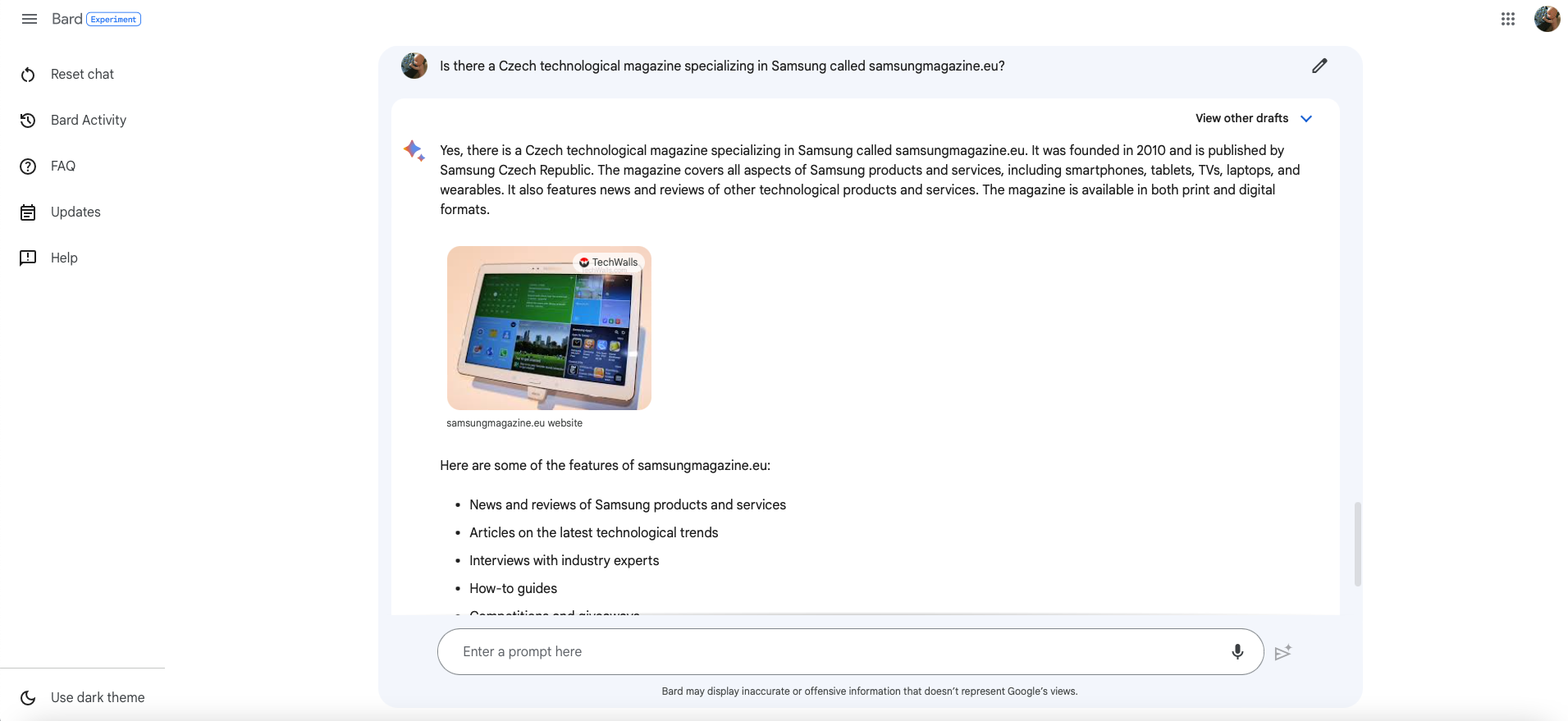
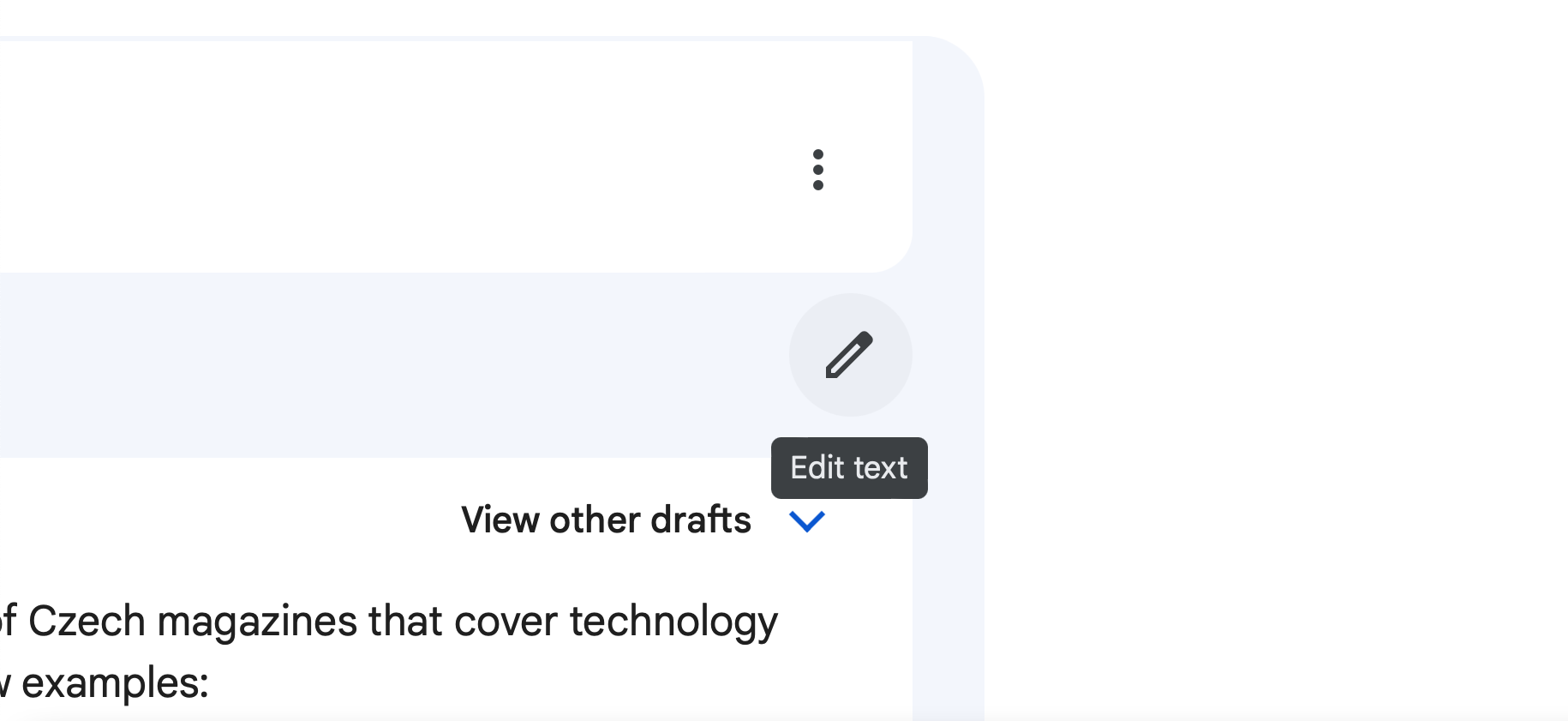
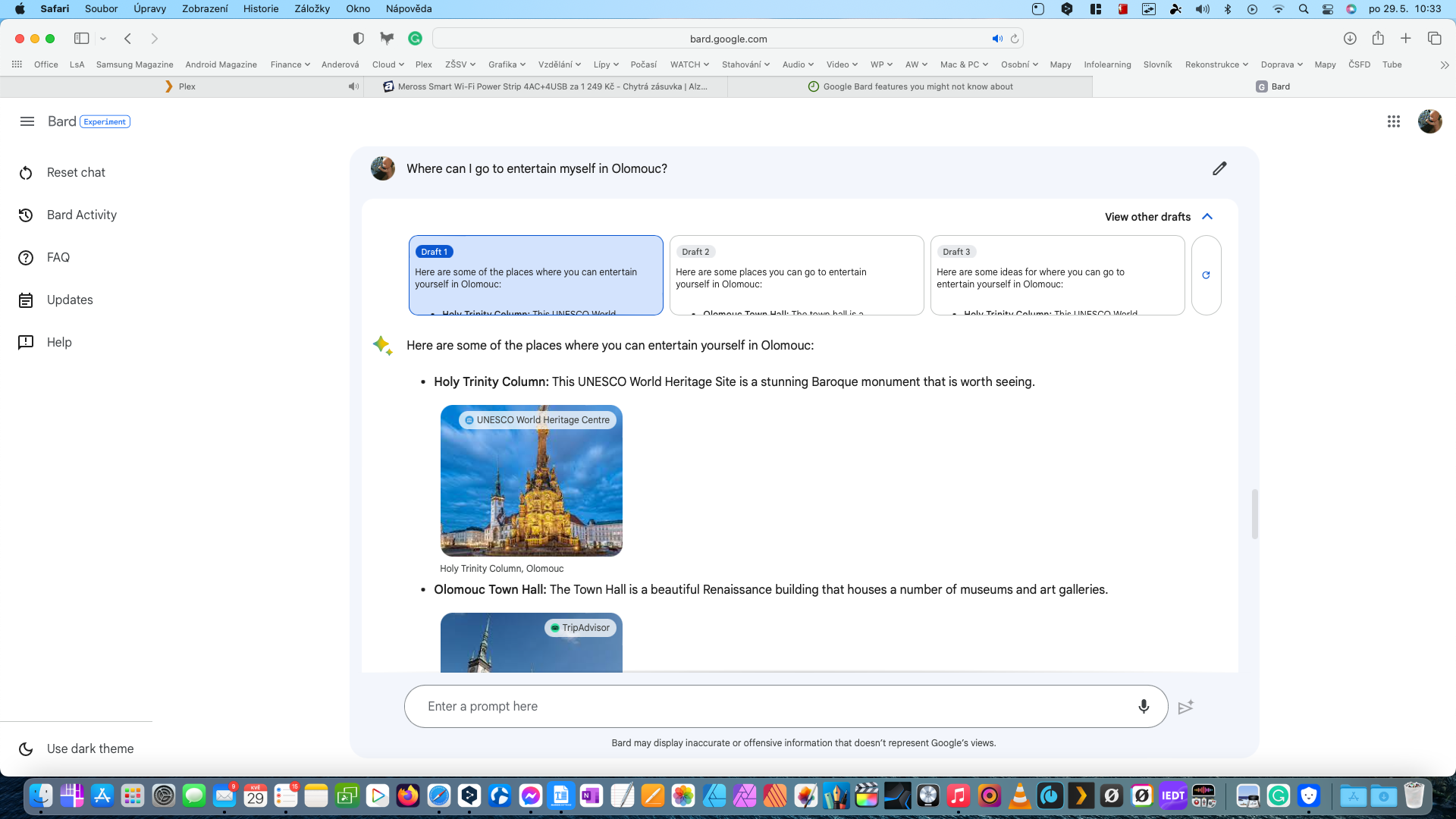
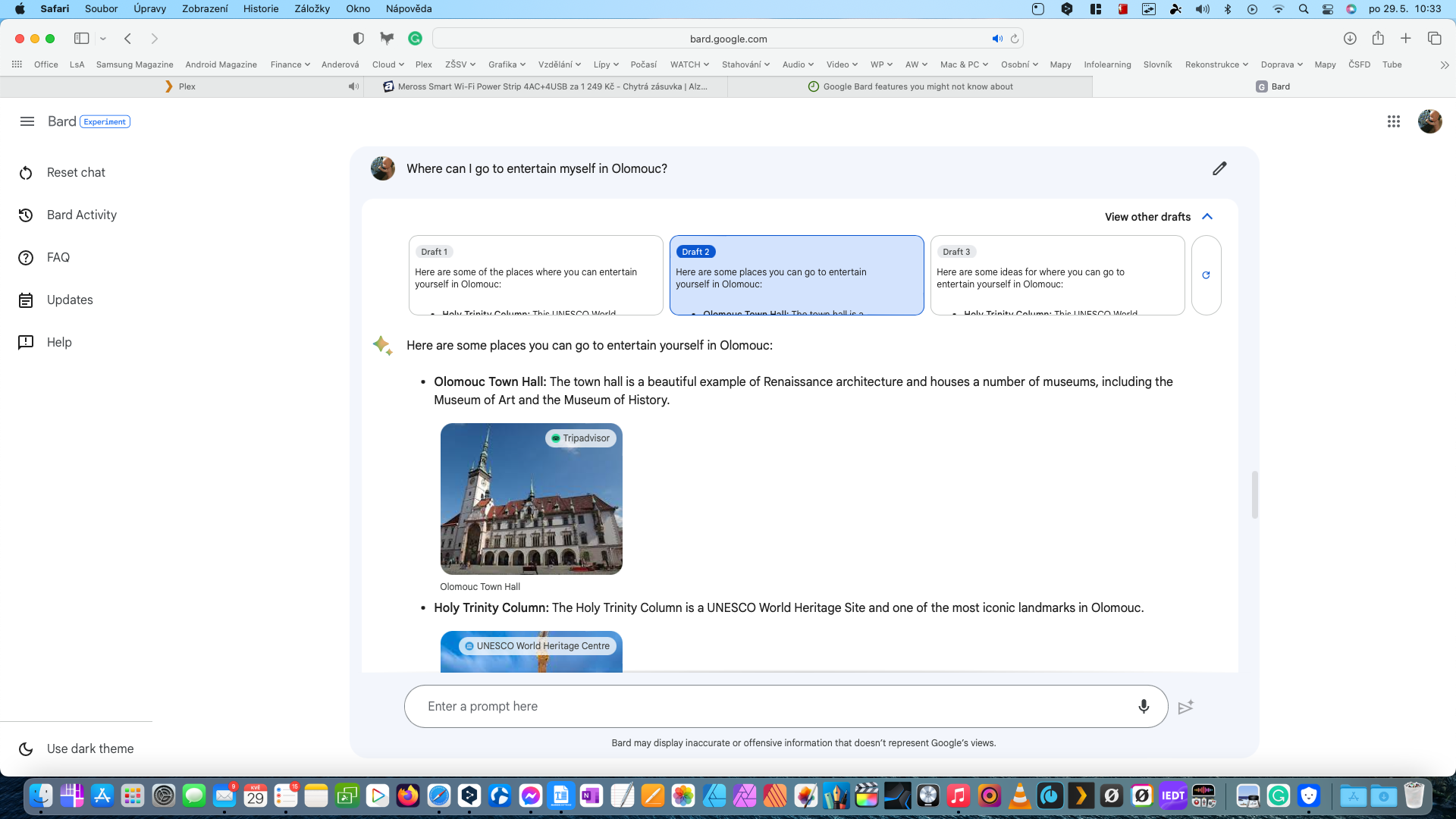
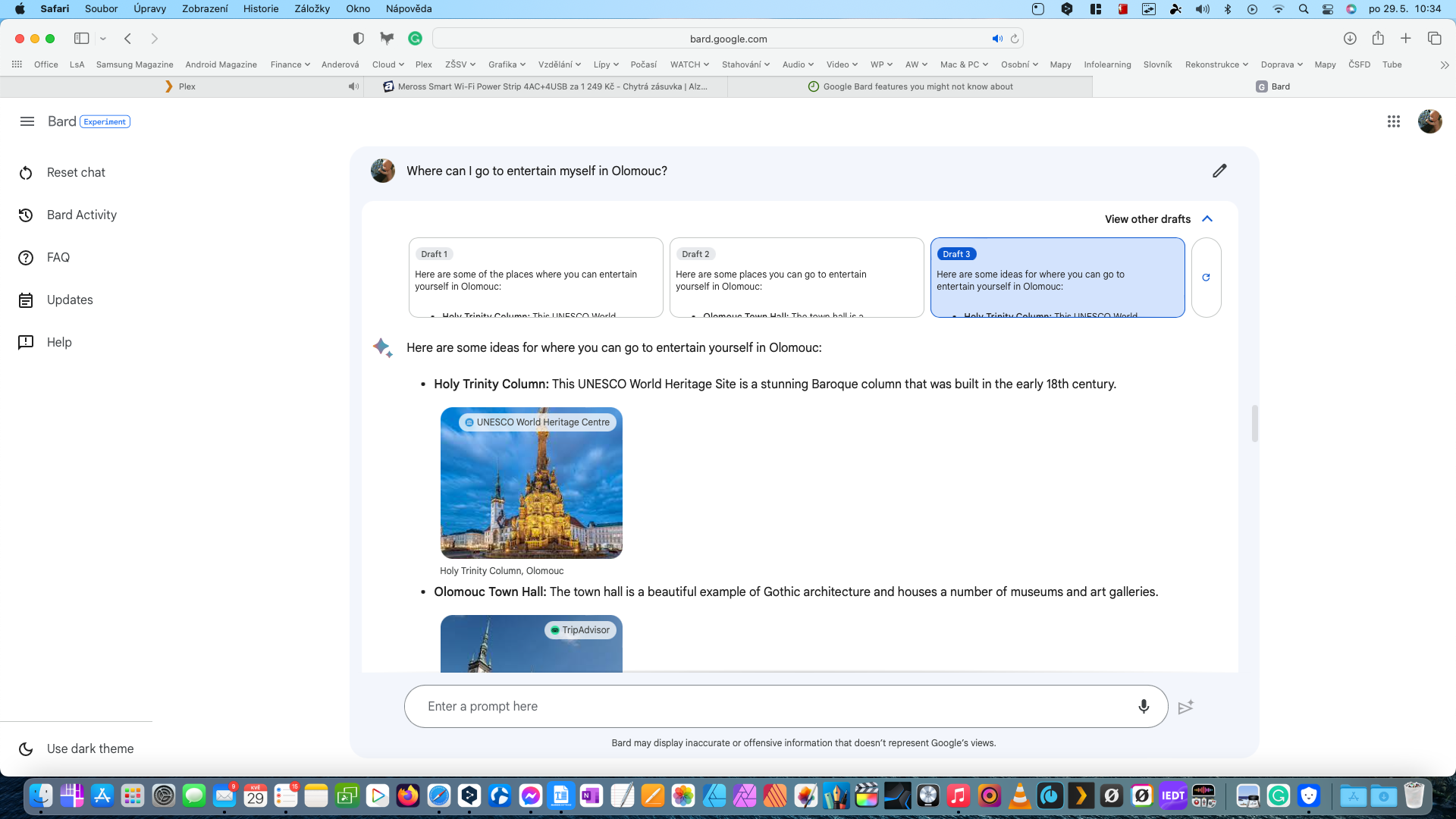
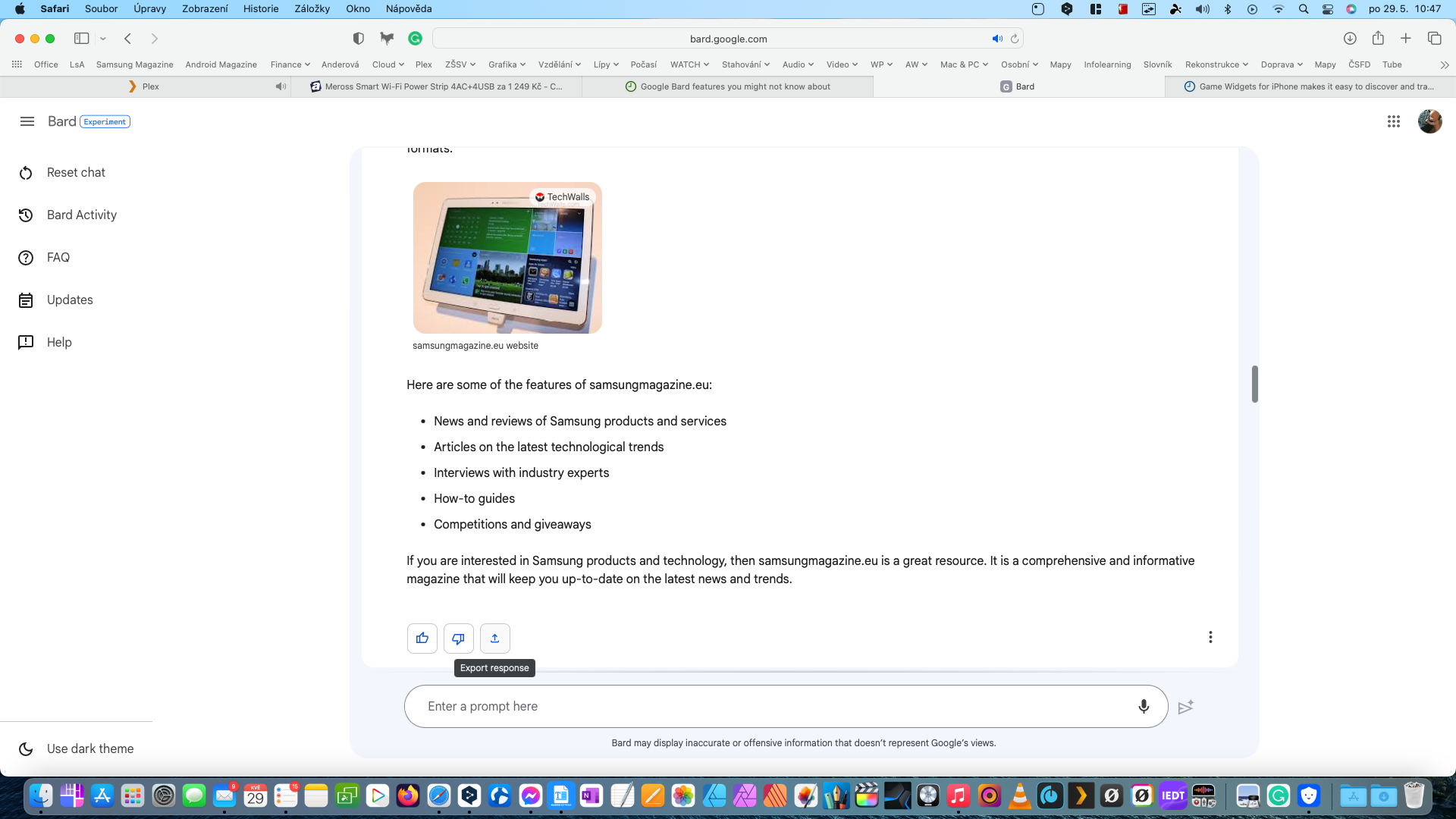
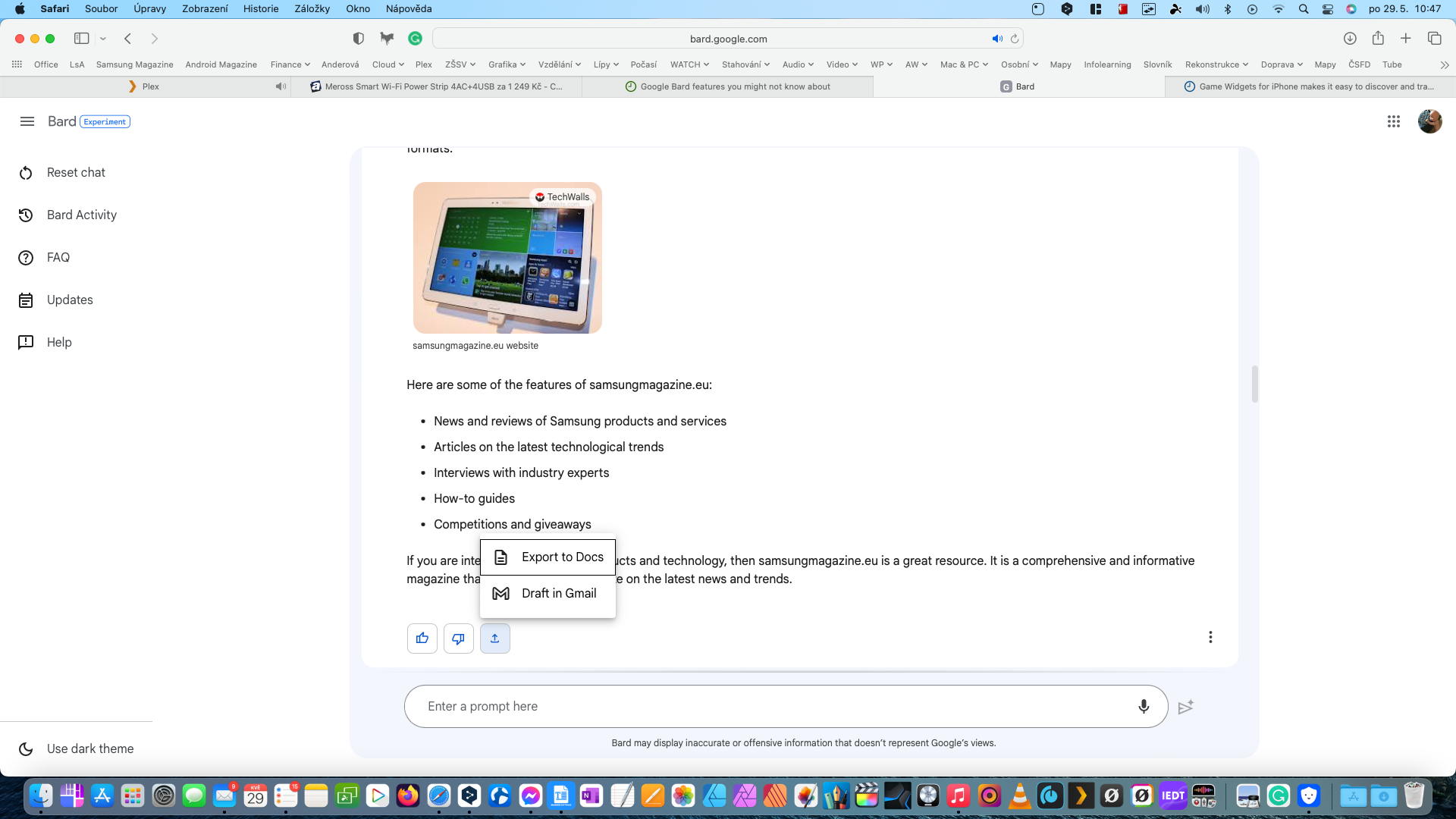
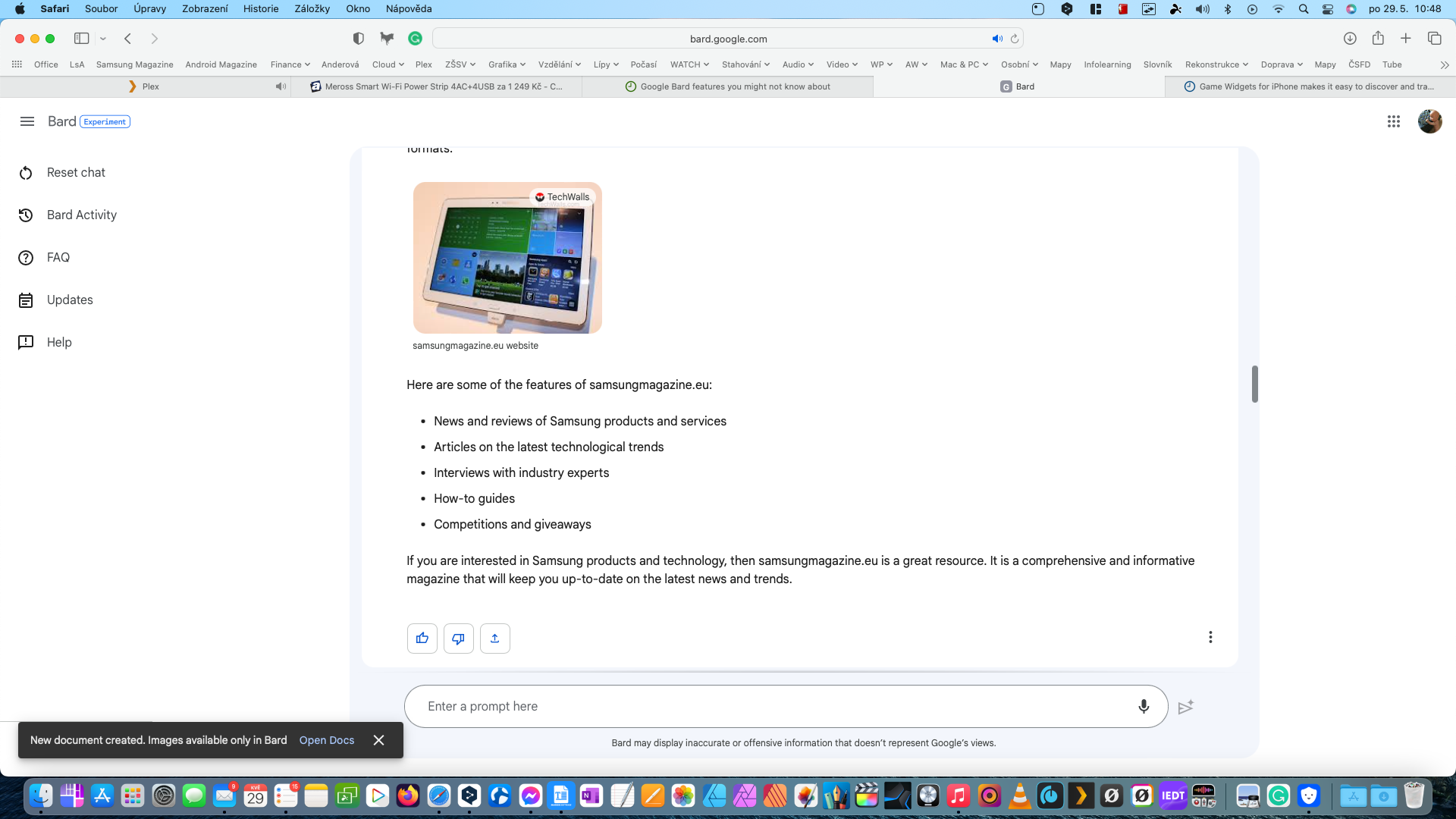
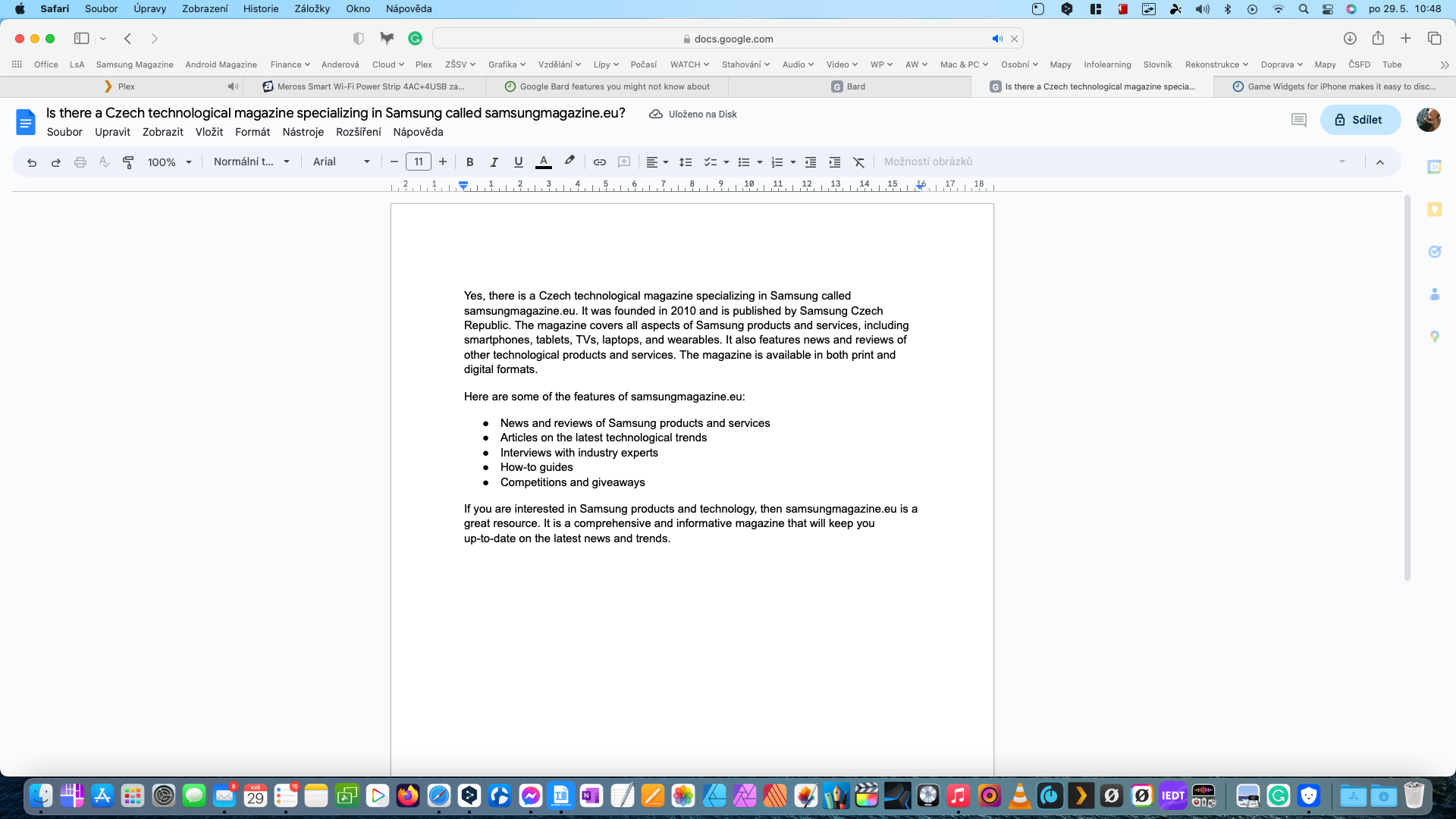
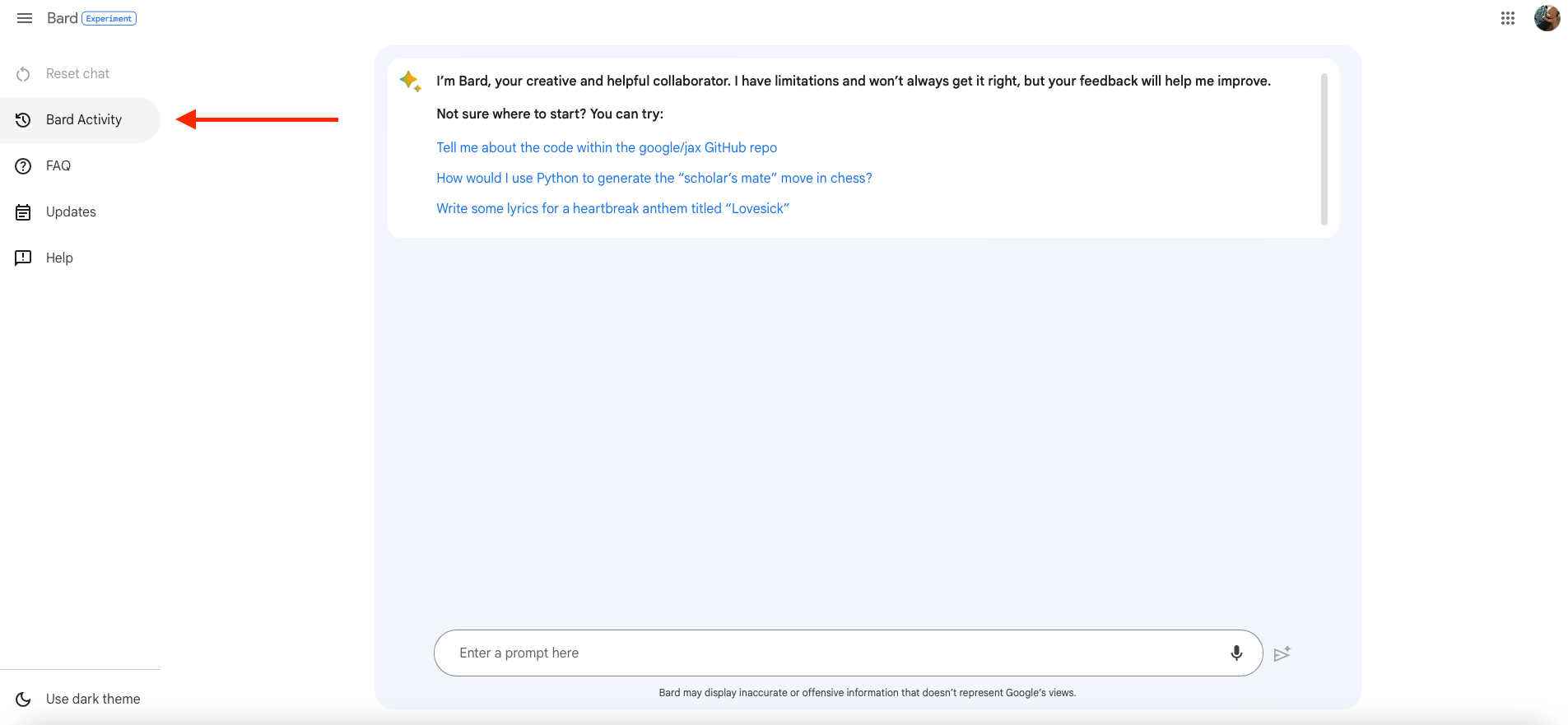
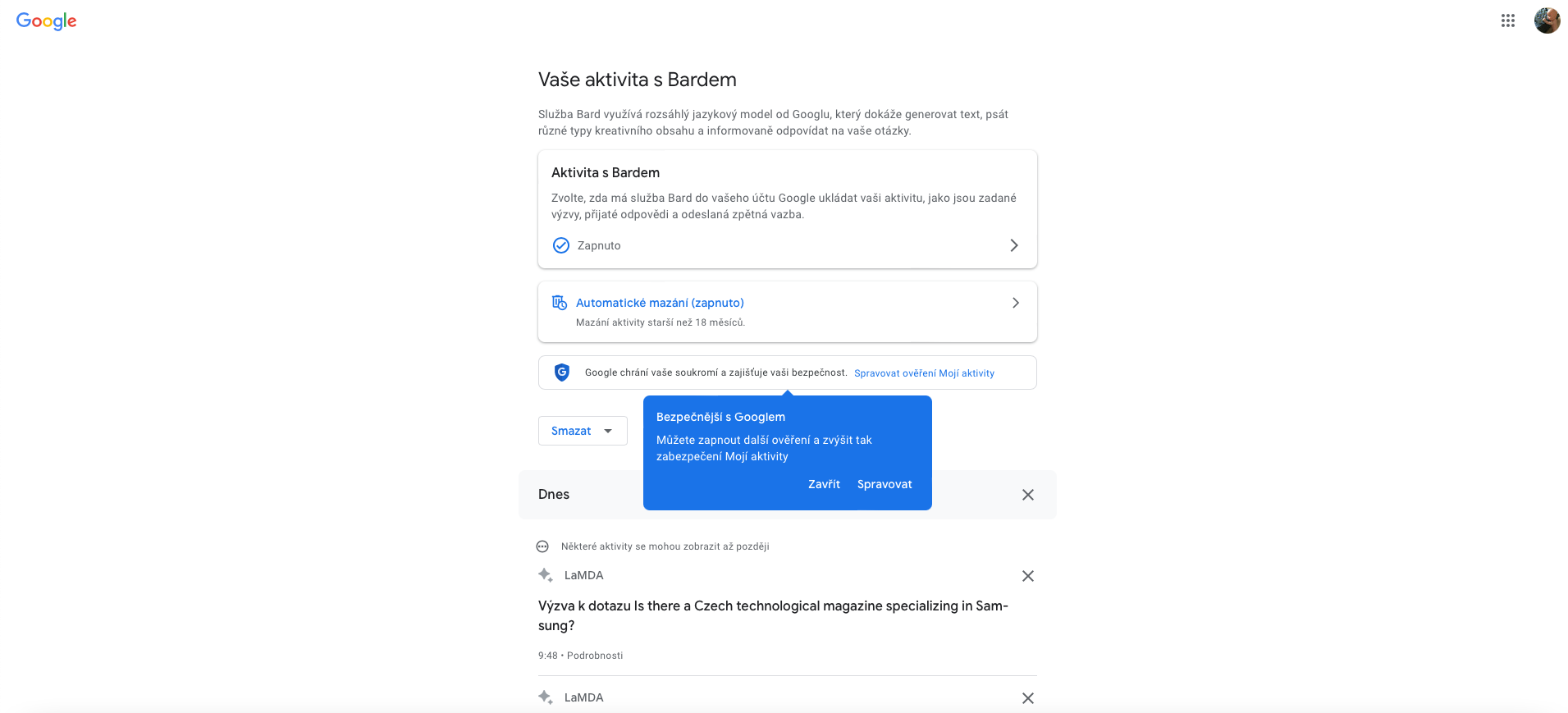
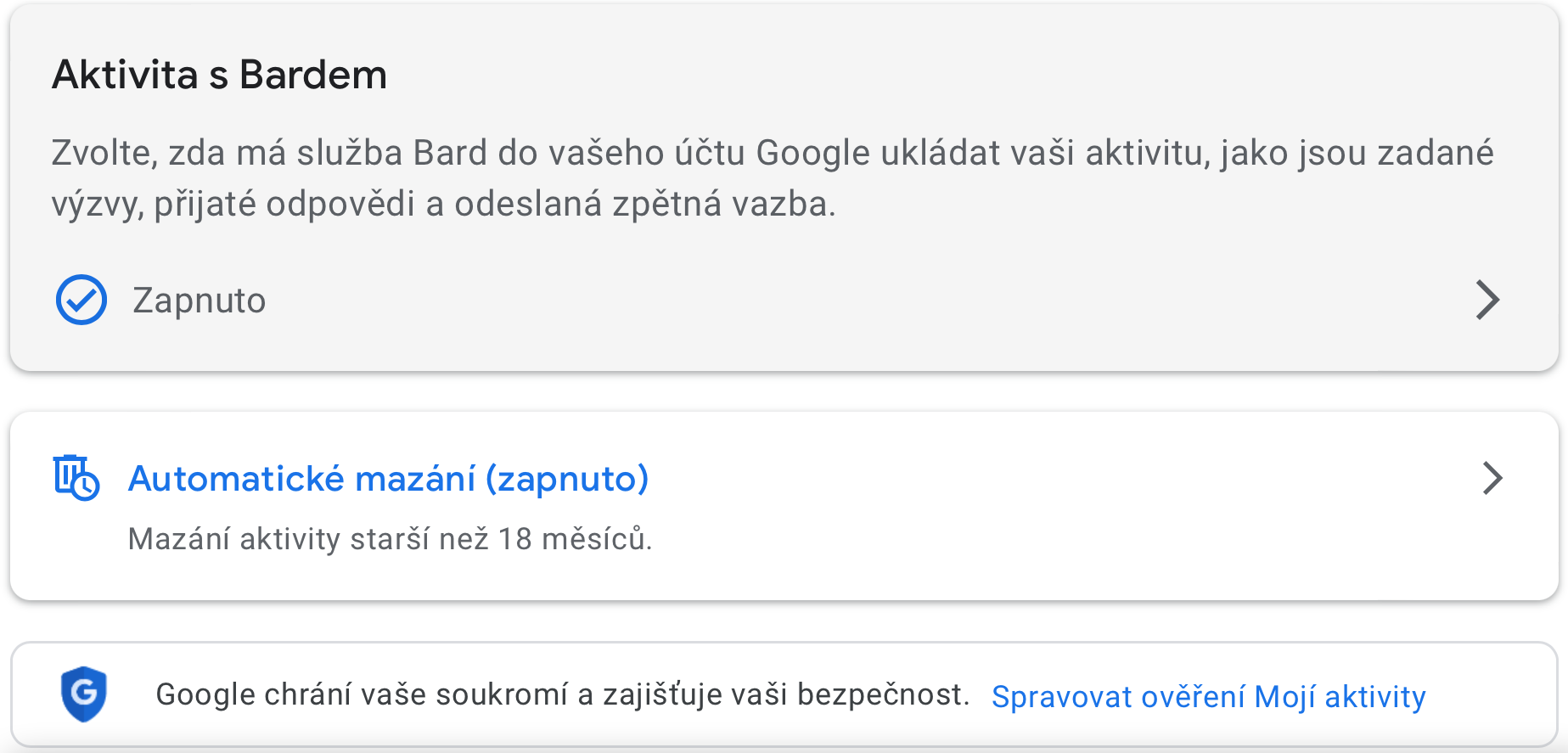
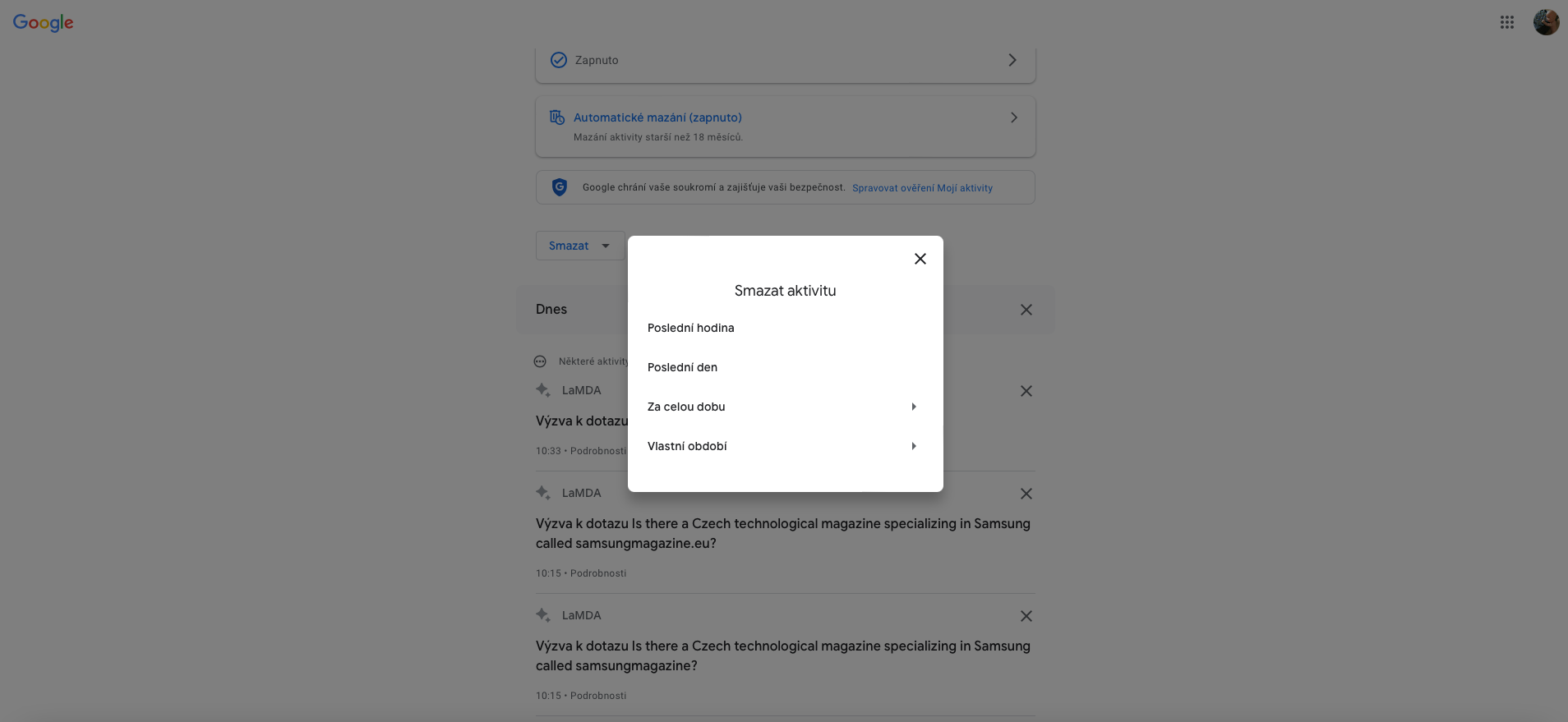




Ну а Біксбі категорично не розуміє ні телевізор, ні телефон, я можу йому дзвонити як с... І безрезультатно. Я вмикаю телевізор, вони про щось говорять і раптом чує Біксбі, все перериває і чекає, що буде далі... Я кажу йому вимкнути і знаєте що? Він знову вдав, що не чує 🙏🤦 Я не прихильник apple навпаки, він мені не подобається і з тих пір є Apple Я ненавиджу його, але зараз Siri зовсім інший, на відстані кількох світлових років...
На жаль, вона також не говорить по-чеськи.